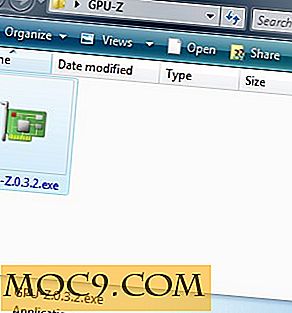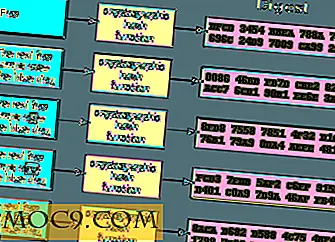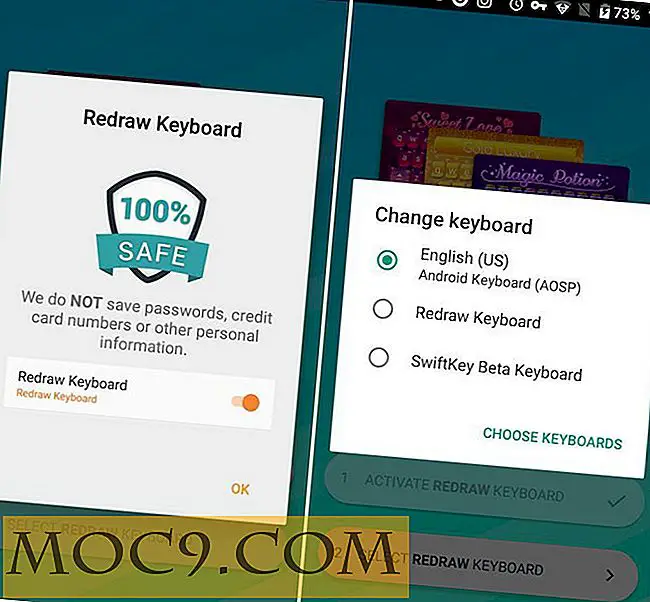Πώς μπορείτε εύκολα να καταγράφετε τι κάνετε στο φυλλομετρητή σας
Έχετε ποτέ ερωτηθεί πώς να κάνετε κάτι που σχετίζεται με τεχνολογία από έναν φίλο ή μέλος της οικογένειας, αλλά συνειδητοποίησε ότι η διαδικασία απαιτεί αρκετά βήματα που μπορεί να έχουν πρόβλημα μετά; Με το Screencastify (επέκταση Chrome) μπορείτε να καταγράψετε όλα όσα συμβαίνουν στην οθόνη σας.
Πολλά άλλα προγράμματα μπορούν επίσης να καταγράψουν τι συμβαίνει στην οθόνη σας, κάποιες πιο ολοκληρωμένες και απλές από άλλες. Το Screencastify ξεχωρίζει λόγω της απλότητας του και είναι εντελώς δωρεάν για εγκατάσταση και χρήση.
Αφού εγκαταστήσετε την επέκταση, θα δείτε το εικονίδιό της στην επάνω δεξιά γωνία του προγράμματος περιήγησης και εάν κάνετε κλικ σε αυτό, θα εμφανιστεί ένα μενού με όλες τις επιλογές. Θα μπορείτε να καταγράφετε τι συμβαίνει σε μια καρτέλα, αλλά έχετε επίσης τη δυνατότητα εγγραφής απευθείας από την κάμερά σας.

Με το Screencastify, μπορείτε επίσης να καταγράψετε και να προσαρμόσετε τον ήχο, έναν τέλειο συνδυασμό, αν θέλετε να εξηγήσετε τι κάνετε. Μπορείτε επίσης να χρησιμοποιήσετε μερικά χρήσιμα εργαλεία που θα εμφανιστούν στην πλευρά που θα σας επιτρέψει να επισημάνετε με χρώματα και βέλη ό, τι θέλετε να τονίσετε. Προφανώς, αυτό φαίνεται να λειτουργεί μόνο αν εγγράφετε μια καρτέλα.
Το Screencastify έχει τους περιορισμούς του, δεδομένου ότι σας επιτρέπει μόνο να εγγράψετε ένα δέκα λεπτά βίντεο και πρέπει να ασχοληθείτε με το υδατογράφημα της εταιρείας, αλλά αυτό μπορεί να εξαλειφθεί με αναβάθμιση του λογαριασμού σας. Αν θέλετε να δείτε τις ηχογραφήσεις σας, θα χρειαστεί να κάνετε κλικ στο εικονίδιο χάμπουργκερ στην επάνω αριστερή πλευρά του μενού και αν θέλετε να απενεργοποιήσετε τη λειτουργία ηχογράφησης, θα πρέπει να απενεργοποιήσετε μόνο αυτή την επιλογή.

Στις επιλογές ScreenScreen, μπορείτε επίσης να αποφασίσετε πού θέλετε να αποθηκευτούν οι εγγραφές σας. Μπορείτε είτε να επιλέξετε να αποθηκεύσετε τα βίντεό σας στο Google Drive είτε σε τοπικό επίπεδο. Στις επιλογές μπορείτε επίσης να ρυθμίσετε τα πράγματα έτσι ώστε να λαμβάνετε ειδοποιήσεις κατά την εγγραφή μιας καρτέλας παρασκηνίου, προβάλλοντας την εξέλιξη της επεξεργασίας βίντεο και να εμφανίζετε την πρόοδο της φόρτωσης της μονάδας δίσκου.
Μπορείτε επίσης να ρυθμίσετε το Screencastify, ώστε να ανοίγει αυτόματα τα εγγεγραμμένα βίντεο ώστε να μπορείτε να τα παρακολουθήσετε ή να τα μοιραστείτε είτε στο YouTube είτε στο Google Drive. Επίσης, μοιράζεστε το βίντεό σας αντιγράφοντας τον σύνδεσμο και επικολλώντας τον κάπου όπου το άλλο άτομο μπορεί να το αντιγράψει και να μεταβεί στη διεύθυνση URL. Να θυμάστε (όταν μοιράζεστε) να ρυθμίσετε τις ρυθμίσεις απορρήτου που θέλετε να διαθέτει το βίντεό σας, αν θέλετε να είναι δημόσιες, μη εισηγμένες ή ιδιωτικές. Εάν το βίντεό σας χρειάζεται κάποια περικοπή, μπορείτε να υπολογίζετε και στη λειτουργία αυτή, αλλά μόνο αν αναβαθμίσετε το λογαριασμό σας.
Το Screencastify σάς δίνει τη δυνατότητα λήψης των βίντεό σας ώστε να μπορείτε να τα παρακολουθείτε εκτός σύνδεσης. Δυστυχώς, το Screencastify δεν σας επιτρέπει να καταγράφετε ένα συγκεκριμένο τμήμα της οθόνης μας, αλλά αν αυτό είναι απαραίτητο χαρακτηριστικό για εσάς, μπορείτε πάντα να δοκιμάσετε το Screencast-O-Matic.
Το πρόγραμμα περιήγησης Chrome πρέπει να είναι ενημερωμένο για να λειτουργήσει αυτή η επέκταση, οπότε θα πρέπει να έχετε έκδοση 32 ή μεγαλύτερη για το Chrome. Το βίντεο που κάνετε στο Screencastify εξάγεται σε μορφή .webm, οπότε αν αυτή η μορφή δεν σας εξυπηρετεί, θα χρειαστεί προφανώς μετατροπέας μορφής βίντεο.
συμπέρασμα
Screencastify είναι ένα εξαιρετικό εργαλείο για τη δημιουργία tutorials για τους μαθητές, την οικογένεια και τους φίλους. Με αυτήν την ελεύθερη επέκταση Chrome, δεν θα χάσετε ούτε θα παρεξηγηθείτε ένα μόνο βήμα. Εάν το θεωρήσατε χρήσιμο, μην ξεχάσετε να του δώσετε ένα μερίδιο και επιτρέψτε μου να ξέρω τις σκέψεις σας στην οθόνη εγγραφής στα σχόλια.